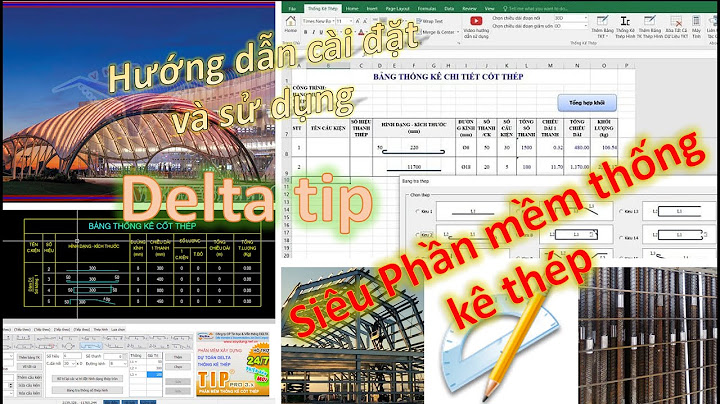Được thử nghiệm bởi hàng triệu người dùng đã cung cấp thông tin đầu vào và ý tưởng, Windows 10 kết hợp sự quen thuộc, tốc độ và các tính năng mới sáng tạo - bao gồm trợ lý kỹ thuật số và trình duyệt hoàn toàn mới - với những điểm mạnh cơ bản mà bạn mong đợi từ Windows, như khả năng tương thích và bảo mật vượt trội. Và lần đầu tiên, bạn nhận được các bản cập nhật miễn phí được kích hoạt tự động giúp giữ cho hệ thống của bạn luôn cập nhật. Kết quả là một trải nghiệm Windows mới mẻ nhưng vẫn quen thuộc - và rất tốt để giúp bạn luôn có tổ chức, vui vẻ và hoàn thành công việc. Đổi mới quan trọngWindows 10 giới thiệu một số cải tiến để giúp bạn làm được nhiều việc hơn trong ngày và trên các thiết bị của mình. Từ một trợ lý kỹ thuật số với khả năng học tập nâng cao cho đến sự xuất hiện của Xbox trên PC đến trình duyệt mới đầu tiên của chúng tôi sau 20 năm, Windows mới có các tính năng mới tuyệt vời mà chúng tôi hy vọng bạn sẽ thích khám phá. CortanaHãy coi Cortana như một trợ lý kỹ thuật số thực sự cá nhân của bạn, người hoạt động trên tất cả các thiết bị Windows 10 của bạn để giúp bạn hoàn thành công việc. Bằng cách tìm hiểu thêm về bạn theo thời gian, Cortana trở nên hữu ích hơn mỗi ngày, luôn minh bạch để giữ được lòng tin của bạn. Và bởi vì cuộc sống của bạn không giới hạn ở một thiết bị, Cortana luôn đồng hành cùng bạn trên PC, máy tính bảng và điện thoại chạy Windows 10, giúp bạn bất cứ khi nào và ở đâu bạn cần.  Cortana Home cung cấp cái nhìn hàng ngày về ngày sắp tới. Cortana Home cung cấp cho bạn thông tin hữu ích trong nháy mắt Cortana Home là nơi để tìm kiếm các đề xuất cá nhân, thông tin hàng ngày về thời gian sắp tới, các đề xuất về nhà hàng nên ghé thăm và hơn thế nữa. Theo dõi các tùy chọn của bạn trong Cortana's Notebook Notebook là nơi Cortana theo dõi những gì bạn thích và những gì bạn muốn. Sử dụng nó để kiểm soát những gì Cortana biết về bạn, bao gồm cả sở thích và địa điểm yêu thích của bạn. Cortana giúp bạn dễ dàng theo kịp lịch trình của mình Cortana là trợ lý cá nhân tốt nhất để nhắc bạn về tất cả những điều quan trọng trong cuộc sống của bạn. Tất cả lời nhắc dựa trên thời gian, dựa trên người và dựa trên vị trí đều kích hoạt vào đúng thời điểm trên bất kỳ thiết bị nào, đảm bảo rằng bạn không bao giờ bỏ lỡ điều gì. Hãy để Cortana tìm thấy những gì bạn đang tìm kiếm Khi bạn tìm kiếm từ thanh tác vụ, Cortana sẽ hiển thị cho bạn kết quả từ PC của bạn, webvà OneDrive. Bạn cũng có thể sử dụng Cortana để được trợ giúp khắc phục sự cố. Nếu bạn gặp sự cố hoặc có câu hỏi về cách hoàn thành công việc, chỉ cần nhập thông tin về nó vào hộp tìm kiếm của Windows. Cortana sẽ cung cấp câu trả lời tức thì hoặc liên kết đến webcác trang web. * Cortana có sẵn ở một số thị trường khi ra mắt, trải nghiệm có thể khác nhau tùy theo khu vực và thiết bị. Microsoft cạnhMicrosoft Edge là trình duyệt hoàn toàn mới được thiết kế để vượt xa khả năng duyệt web. Với khả năng viết tay được tích hợp sẵn, bạn có thể viết hoặc nhập trực tiếp trên webtrang và chia sẻ đánh dấu của bạn với những người khác. Nếu bạn đánh giá cao trải nghiệm đọc cao cấp, có một tính năng cho phép bạn loại bỏ phiền nhiễu khỏi các bài báo trực tuyến của mình và danh sách đọc sắp xếp các bài đọc yêu thích của bạn để thưởng thức sau này. Thanh địa chỉ được cải tiến giúp bạn tìm mọi thứ nhanh hơn và với Cortana được kích hoạt, bạn có thể chuyển ngay từ tìm kiếm sang thực hiện. Nói chung, Microsoft Edge quét sạch những trở ngại giữa bạn và các hoạt động trực tuyến yêu thích của bạn - để web trải nghiệm cá nhân hơn, phản hồi nhanh hơn và tất cả về việc hoàn thành công việc.  Microsoft Edge cho phép bạn đánh dấu webtrang Dễ dàng đánh dấu và chia sẻ web trang Chỉ Microsoft Edge có công nghệ tích hợp cho phép bạn viết hoặc nhập trực tiếp trên webcác trang. Thêm suy nghĩ của bạn trên trang và sau đó dễ dàng chia sẻ nó với những người khác hoặc lưu vào OneNote. Biến đổi bất kỳ webvào canvas của bạn với Microsoft Edge. Đọc hay nhất. Không có phiền nhiễu. Microsoft Edge mang đến trải nghiệm đọc tích hợp tốt nhất. Một bài đọc mới view tùy chọn cho phép bạn thưởng thức các bài báo trực tuyến trong một bố cục không bị phân tâm được tối ưu hóa cho kích thước màn hình của bạn. Bạn cũng có thể có bất kỳ webtrang hoặc PDF file được lưu và sắp xếp trong danh sách đọc của bạn để tiện truy cập sau này. Tìm nó nhanh hơn Trong một cải tiến lớn so với các thanh địa chỉ điển hình, Microsoft Edge đưa ra các đề xuất để bạn nhanh chóng đến điểm đến trực tuyến của mình. Bạn cũng có thể nhận được câu trả lời nhanh chóng cho thời tiết, chứng khoán, định nghĩa và tính toán - ngay cả những thông tin thú vị phổ biến nhất như "Tháp Eiffel cao bao nhiêu?" - ngay từ thanh địa chỉ. Hoàn thành nhiều việc hơn với Cortana được tích hợp sẵn Microsoft Edge cho phép bạn chuyển nhanh từ duyệt sang làm. Với Cortana được bật, bạn có quyền truy cập tức thì vào các hành động chính - như đặt chỗ hoặc đọc lạiviews - mà không cần rời khỏi trang bạn đang truy cập. Bạn cũng có thể đánh dấu một thuật ngữ không quen thuộc để nhận được lời giải thích theo ngữ cảnh mà không đưa bạn ra khỏi vị trí của bạn. * Cortana có sẵn ở một số thị trường khi ra mắt, trải nghiệm có thể khác nhau tùy theo khu vực và thiết bị. Trò chơi & XboxTải xuống các trò chơi, đồ họa và Xbox tốt nhất được tích hợp sẵn với Windows 10. Từ các trò chơi thông thường đến các bộ phim bom tấn nhiều người chơi, chơi game trên PC là tốt nhất trên Windows 10. Công nghệ DirectX 12 làm cho hình ảnh tuyệt đẹp hơn bao giờ hết và Game DVR cho phép bạn ghi lại anh hùng tốt nhất của bạn di chuyển để chia sẻ với bạn bè. Các trò chơi Xbox tuyệt vời nhất hiện nằm trong tầm tay bạn và ứng dụng Xbox cho phép bạn xem bạn bè của mình đang chơi gì, trò chuyện với cộng đồng cũng như theo dõi điểm số và thành tích của bạn. Ngoài ra, nhận hỗ trợ tích hợp cho bộ điều khiển Xbox1 và thậm chí truyền trực tuyến trò chơi Xbox One tới PC, máy tính xách tay hoặc máy tính bảng Windows 10 ở bất kỳ đâu trong nhà bạn. Ngay cả các rào cản giữa các thiết bị cũng giảm xuống - hãy bắt đầu trò chơi trên PC của bạn và chuyển sang Xbox để tiếp tục chơi.  Ứng dụng Xbox mang đến các trò chơi và đồ họa tốt nhất cho thiết bị Windows 10 của bạn. Tốt nhất. Chơi game. Bao giờ. Trò chơi trên Windows 10 có hình ảnh tuyệt đẹp nhất từ trước đến nay với DirectX 12, ngoài ra giờ đây bạn có thể ghi lại những chuyển động hay nhất của mình và trò chuyện thoại với bạn bè trên Xbox. Xbox trên Windows Nhận các tựa game Xbox tuyệt vời và những thứ hay nhất của Xbox Live - cộng đồng Xbox, thành tích và bộ sưu tập trò chơi của bạn thông qua ứng dụng Xbox tích hợp. Trải nghiệm hỗ trợ tích hợp cho bộ điều khiển Xbox¹ và thậm chí truyền trực tuyến trò chơi Xbox One tới PC, máy tính xách tay hoặc máy tính bảng chạy Windows 10 ở bất kỳ đâu trong nhà bạn. Mẹo: Để truyền trực tuyến trò chơi từ Xbox sang máy tính của bạn: 1. Kiểm tra phần cứng của bạn. Đảm bảo PC của bạn đáp ứng các yêu cầu phần cứng để phát trực tuyến trò chơi. Bạn sẽ cần ít nhất bộ xử lý đa lõi 1.5 GHz, RAM 4 GB trở lên, bảng điều khiển Xbox One và bộ điều khiển. Kết nối Ethernet có dây hoạt động tốt nhất để phát trực tuyến trò chơi. Nếu có thể, hãy kết nối cả PC và Xbox One của bạn với bộ định tuyến bằng cáp mạng. Đối với kết nối không dây, hãy sử dụng bộ điều hợp không dây 802.11 N hoặc mới hơn. 2. Bật tính năng phát trực tuyến. Trên Xbox One của bạn, đi tới Cài đặt> Tùy chọn. Trong Hệ thống và ứng dụng, chọn Cho phép phát trực tuyến trò chơi tới các thiết bị khác (beta). Tiếp theo, trong Kết nối SmartGlass, chọn Từ bất kỳ thiết bị SmartGlass nào để cho phép bất kỳ ai được kết nối với mạng gia đình của bạn phát trực tuyến trò chơi. Để giới hạn phát trực tuyến chỉ cho một số người, hãy chọn Chỉ từ chuyên giafileđã đăng nhập trên Xbox này. 3. Tạo kết nối. Trên PC của bạn, đi tới biểu tượng nút Bắt đầu> Xbox> Kết nối, sau đó chọn Xbox của bạn và chọn Kết nối. (Để tìm tên bảng điều khiển của bạn, hãy đi tới Cài đặt> Hệ thống trên Xbox One của bạn.) Ứng dụng Xbox sẽ tự động kết nối với Xbox One của bạn khi nó được bật. Thời gian để chơi! Khi bạn đã kết nối với bảng điều khiển của mình, hãy chọn Phát trực tiếp và chọn trò chơi bạn muốn chơi. Hoặc, chọn một trò chơi Xbox One ở bất kỳ đâu trong ứng dụng, sau đó chọn Chơi từ bảng điều khiển để phát trực tuyến trò chơi đó. Đồ họa tuyệt vời và những khoảnh khắc tuyệt vời Trải nghiệm chất lượng đồ họa DirectX 12 tuyệt đẹp, ngay cả trên các hệ thống hiện có. Công nghệ DirectX 12 mở khóa toàn bộ khả năng của cạc đồ họa PC của bạn để mang đến cho bạn hình ảnh vượt trội với độ chân thực cao hơn. Và đó chỉ là những gì bạn muốn khi ghi lại những khoảnh khắc chơi game tuyệt vời nhất của mình. Với Game DVR, bạn có thể ghi lại những bước di chuyển tốt nhất của mình một cách nhanh chóng, dễ dàng và không cần rời khỏi trò chơi. Sau đó, bạn có thể sử dụng ứng dụng Xbox để chỉnh sửa và chia sẻ chúng với bạn bè của mình. Trò chơi trên nhiều thiết bị Các rào cản giữa các thiết bị đã giảm xuống - giờ đây bạn có thể chơi với hoặc đấu với bạn bè của mình trên Windows 10 và Xbox One. Thậm chí bắt đầu chơi trò chơi trên PC và tiếp tục sau trên Xbox. Cần có internet băng thông rộng cho một số tính năng (áp dụng phí ISP). Các tính năng Xbox Live chỉ khả dụng với các trò chơi được hỗ trợ ở các quốc gia được Xbox Live hỗ trợ, xem xbox.com/live/countries. Số lượng hạn chế các trò chơi có sẵn trong năm 2015 hỗ trợ chơi thiết bị chéo; các trò chơi bổ sung để làm theo. Truyền trực tuyến đến một thiết bị tại một thời điểm; phát trực tuyến với nhiều người chơi từ Xbox One yêu cầu kết nối mạng gia đình và tư cách thành viên Xbox Live Gold (bán riêng); Vàng cũng được yêu cầu để chơi nhiều người trên Xbox One. DirectX 12 chỉ khả dụng với các trò chơi và chip đồ họa được hỗ trợ. Game DVR chỉ khả dụng với phần cứng được hỗ trợ. Để kiểm tra khả năng tương thích và thông tin cài đặt quan trọng khác, hãy truy cập nhà sản xuất thiết bị của bạn webtrang web và www.windows.com/windows10specs. Tất cả các phiên bản trò chơi trên Xbox One, PC / Tablet và Phone đều được bán riêng. ¹ Bộ điều khiển hộp được bán riêng. Ứng dụng cài sẵnWindows 10 có các ứng dụng tuyệt vời được tích hợp sẵn như Ảnh, Bản đồ, Groove, ứng dụng âm nhạc mới trong Windows 10 và Phim & TV.² Nhóm ứng dụng này có giao diện và cảm giác trang nhã, hoạt động nhất quán trên các thiết bị Windows 10 của bạn. Bạn sẽ có được một trải nghiệm có thể nhận ra ngay lập tức mà bạn phải học ít hơn. Hình ảnh Đưa những bức ảnh đẹp nhất của bạn lên phía trước với Windows 10. Ứng dụng Photos mới giúp bạn hiểu được mớ ảnh ngày càng gia tăng của bạn, sắp xếp chúng có tổ chức và dễ điều hướng. Ứng dụng thậm chí sẽ tạo album về các sự kiện trong cuộc đời bạn, trưng bày những bức ảnh đẹp nhất để kể một câu chuyện tuyệt vời. Tin tưởng vào tính năng tự động nâng cao3 để thực hiện các thao tác chỉnh sửa chuyên nghiệp đối với ảnh bạn chụp và lưu giữ trên thiết bị Windows 10 của mình và yên tâm khi biết rằng mọi ảnh đều được sao lưu an toàn bằng bản sao có độ phân giải đầy đủ trong bộ nhớ trực tuyến OneDrive của bạn. Maps Bản đồ trên Windows giúp bạn điều hướng thế giới của mình bằng thông tin quan trọng nhất đối với bạn - nó đồng bộ hóa các vị trí yêu thích của bạn trên tất cả các thiết bị Windows của bạn và giúp hướng dẫn bạn trên điện thoại với điều hướng từng chặng ngay cả khi bạn đang ngoại tuyến.² Âm nhạc, Phim & TV Thưởng thức âm nhạc và video thật đơn giản, nhanh chóng và thanh lịch trên Windows 10. Nghe các bài hát và nghệ sĩ yêu thích của bạn, tạo danh sách phát của riêng bạn và cập nhật tất cả các bản nhạc mới nhất bằng ứng dụng âm nhạc mới. Hoặc phát triển vượt bậc với Groove Music Pass - với quyền truy cập không có quảng cáo vào hàng triệu bản nhạc với một trong những danh mục âm nhạc lớn nhất hành tinh. 4 Và với video, hãy duyệt và phát qua bộ sưu tập video của riêng bạn hoặc xem lại Phim & chương trình truyền hình hấp dẫn nhất ở chế độ HD. Duyệt qua Cửa hàng để thuê hoặc mua từ một bộ sưu tập khổng lồ các bộ phim và chương trình truyền hình - thậm chí bắt đầu một bộ phim trên một thiết bị và tiếp tục nơi bạn đã dừng lại trên một thiết bị khác.² Thư & Lịch Ứng dụng Thư và Lịch tích hợp thậm chí còn tốt hơn trong Windows 10. Việc soạn thảo email chưa bao giờ dễ dàng hơn hoặc mạnh mẽ hơn, với khả năng quen thuộc và phong phú của Microsoft Word được tích hợp trong trải nghiệm soạn thảo. Đơn giản chỉ cần chèn bảng, thêm hình ảnh, sử dụng dấu đầu dòng và màu sắc để thể hiện quan điểm của bạn. Cập nhật hộp thư đến của bạn bằng các thao tác chạm mới5 giúp bạn đọc, sắp xếp và lưu trữ thư của mình. Thanh điều hướng mới nhanh chóng và thuận tiện, cho phép bạn di chuyển tự do giữa email và lịch của mình, giúp bạn dễ dàng hoàn thành công việc. ² Tính khả dụng và trải nghiệm của ứng dụng và nội dung có thể khác nhau tùy theo thị trường; một số nội dung được bán riêng. ³ Áp dụng cho ảnh được chụp và lưu trữ cục bộ trên thiết bị Windows 10. 4Groove Music Pass được bán riêng và có sẵn ở một số thị trường. Kích thước và tính khả dụng của danh mục thay đổi tùy theo thị trường. 5Phụ thuộc phần cứng Cấp doanh nghiệp an toàn và nhanh chóngWindows tốt nhất từ trước đến nay cũng là Windows an toàn nhất từ trước đến nay. Windows 10 có nhiều biện pháp bảo vệ tích hợp hơn để giúp giữ an toàn cho hệ thống của bạn, bao gồm cả cách không có mật khẩu6 để nhanh chóng đăng nhập. Windows 10 ghép nối các tính năng bảo mật với tốc độ, mang đến khả năng khởi động nhanh và tiếp tục nhanh chóng, mang đến cho bạn trải nghiệm tuyệt vời mà bạn có thể tin tưởng để làm việc theo cách của nó. windows Defender Windows Defender được bao gồm như một phần của Windows 10, hoạt động ngay lập tức để bạn luôn được bảo vệ. Windows Defender cung cấp khả năng bảo vệ bạn cần; nó được cập nhật liên tục để đáp ứng các mối đe dọa đang phát triển khi chúng được xác định và nhanh hơn trong việc phát hiện và bảo vệ bạn khỏi phần mềm độc hại mới nổi, được thấy trong những giờ quan trọng đầu tiên. Windows Defender sử dụng dịch vụ phụ trợ phân tán theo địa lý và có khả năng mở rộng cao, tận dụng dữ liệu từ khoảng một tỷ thiết bị để thu thập thông tin chi tiết nhanh chóng và phản hồi trong hàng trăm mili giây. Màn hình thông minh Microsoft SmartScreen bảo vệ chống lại các trang lừa đảo bằng cách thực hiện kiểm tra danh tiếng và sẽ chặn các trang được cho là trang lừa đảo. Nó cũng sẽ bảo vệ chống lại việc tải xuống phần mềm độc hại do xã hội thiết kế. Bằng cách hỗ trợ web các tiêu chuẩn như Bảo mật truyền tải nghiêm ngặt HTTP, chúng tôi đang làm cho web cộng đồng nhà phát triển để xây dựng lớp học đầu tiên webcác trang web đáng tin cậy và được bảo mật. Windows Hello Phương pháp xác thực an toàn nhất là sự hiện diện của bạn. Với Windows, bạn có thể đăng nhập bằng cách nhìn hoặc chạm để truy cập nhanh. 6 Bạn có thể tự tin bỏ qua việc nhập mật khẩu vì nhận dạng hai yếu tố là bảo mật cấp doanh nghiệp.  Với Windows Hello, bạn có thể đăng nhập bằng cách nhìn hoặc chạm để truy cập nhanh.6 6Windows Hello yêu cầu phần cứng chuyên dụng, bao gồm đầu đọc dấu vân tay, cảm biến IR được chiếu sáng hoặc các cảm biến sinh trắc học khác. ngủ đông Windows 10 được thiết kế để trở nên nhanh chóng! Đối với việc nâng cấp PC Windows 7 lên Windows 10 hoặc người dùng PC Windows 7 mua thiết bị mới, bạn sẽ được trải nghiệm công nghệ hiberboot, giúp việc khởi động trên thiết bị Windows 10 được nâng cấp hoặc mới của bạn trở nên nhanh nhất từ trước đến nay. Đối với PC chạy Windows 8, bạn sẽ tiếp tục trải nghiệm tốc độ khởi động nhanh mà bạn đã quen thuộc và bạn sẽ nhận thấy rằng chúng tôi đã tối ưu hóa Windows 10 để tận dụng tối đa thiết bị của bạn. InstantGo InstantGo duy trì kết nối mạng khi màn hình của bạn tắt ở chế độ chờ, cho phép hệ thống cập nhật mọi thứ trong nền và giữ cho nó sẵn sàng tiếp tục ngay lập tức để bạn không bỏ lỡ bất kỳ điều gì. 7Phụ thuộc phần cứng; không áp dụng cho tất cả các thiết bị Quen thuộc và dễ sử dụngWindows 10 có một cảm giác thân thiện quen thuộc giúp bạn dễ dàng sử dụng. Điều hướng dễ dàng hơn bao giờ hết vì các ứng dụng hiển thị đẹp mắt trên các chế độ máy tính bảng và máy tính để bàn. Thêm vào đó, có rất nhiều cách mới để thực hiện đa tác vụ một cách nhanh chóng thông qua danh sách việc cần làm của bạn. Và đó là Windows nên bạn biết nó sẽ hoạt động với nhiều phần cứng và phần mềm hơn mà bạn đã có. Khởi đầu Menu Bắt đầu quen thuộc đã trở lại ở định dạng mở rộng và mạnh mẽ hơn, cung cấp quyền truy cập bằng một cú nhấp chuột vào các chức năng và files mà mọi người sử dụng nhiều nhất. Bạn có thể nhanh chóng truy cập các ứng dụng và cài đặt PC được sử dụng thường xuyên nhất của mình và có rất nhiều không gian để thêm các ô Trực tiếp yêu thích của bạn.  Menu Start mới quen thuộc cho dù bạn đến từ Windows 7 hay Windows 8. Ứng dụng của bạn – ngay trong tầm tay bạn Đây là những gì bạn sẽ tìm thấy ở phía bên trái của menu Bắt đầu:
Ghim tất cả những thứ bạn yêu thích vào Bắt đầu Nếu bạn muốn truy cập nhanh vào những thứ quan trọng nhất đối với bạn – cho dù đó là ứng dụng, chương trình, thư mục, người yêu thích hay webtrang web – ghim chúng vào Bắt đầu. Nhận thông tin cập nhật từng phút với Live Tiles Email mới, cuộc hẹn tiếp theo hoặc thời tiết cuối tuần: Live Tiles cung cấp thông tin cập nhật từ ứng dụng của bạn ngay trên màn hình Bắt đầu để bạn có thể dễ dàng xem những gì đang xảy ra trong thế giới của mình và chuyển ngay vào ứng dụng khi cần. Luôn có tổ chức với các nhóm ô Nếu menu Bắt đầu của bạn bắt đầu lộn xộn, hãy thử chuyển một số ứng dụng đã ghim của bạn vào một nhóm các mục tương tự. Chỉ cần di chuyển một ô đến một không gian mở và khi một thanh ngăn màu xám xuất hiện, hãy thả ô đó ra. Sau đó, di chuyển thêm các ô vào hoặc ra khỏi nhóm để phù hợp với nhu cầu của bạn. tương hợpWindows 10 được thiết kế để tương thích với phần cứng, phần mềm và thiết bị ngoại vi quen thuộc mà bạn sở hữu để tận dụng tối đa khoản đầu tư bạn đã thực hiện.
Đa tác vụ Các cách tốt nhất để sắp xếp, tập trung và hoàn thành công việc đầu tiên. Windows 10 hoàn toàn mang đến cho bạn trải nghiệm tốt nhất để làm những gì bạn làm. Luôn tập trung với những cách dễ dàng để cài đặt ứng dụng tại chỗ và sắp xếp màn hình của bạn để hoàn thành công việc. Bạn có thể tạo máy tính để bàn ảo bất cứ khi nào bạn cần thêm không gian để giữ mọi thứ ngăn nắp. Thông báo và cài đặt chính của bạn được thu thập trong Trung tâm hành động để bạn có thể dễ dàng xem và thực hiện những gì quan trọng. Sử dụng tác vụ-view để xem các ứng dụng, tài liệu đang mở và files trong một view để dễ dàng quản lý những gì bạn đang làm. Windows 10 là tất cả về việc loại bỏ các chướng ngại vật giữa bạn và 'Xong'. Sắp xếp màn hình của bạn Làm việc trong nhiều ứng dụng dễ dàng và trực quan hơn nhờ những cải tiến trong Snap. Giờ đây, bạn có thể nhanh chóng sắp xếp tối đa bốn cửa sổ trên màn hình của mình bằng cách kéo các ứng dụng vào các góc. Windows thậm chí sẽ đề xuất cách lấp đầy khoảng trống bằng các ứng dụng đang mở khác.  Những cải tiến trong Snap giúp sắp xếp màn hình của bạn dễ dàng và trực quan hơn. View tất cả các ứng dụng đang chạy của bạn Sử dụng tác vụ view để xem tất cả các ứng dụng đang mở của bạn và nhanh chóng chuyển đổi giữa chúng. Tạo thêm không gian làm việc Nếu bạn đang thực hiện nhiều dự án khác nhau, sử dụng các ứng dụng và chương trình khác nhau, hãy thử thêm một màn hình mới. Nó sẽ giữ cho mọi thứ được sắp xếp gọn gàng cho bạn. Hoặc, tạo một màn hình cho những việc bạn làm ở cơ quan và một màn hình cho những việc bạn làm ở nhà. MẸO: Để di chuyển ứng dụng giữa các màn hình ảo, hãy chọn tác vụ view từ thanh tác vụ, sau đó kéo ứng dụng bạn muốn từ màn hình này sang màn hình khác. Hoặc tạo một màn hình ảo khác bằng cách kéo một ứng dụng vào New Desktop.  Nhiệm vụ view cho phép bạn xem tất cả các ứng dụng đang chạy trên màn hình của bạn. Bạn cũng có thể tạo màn hình nền mới nếu muốn có thêm không gian. Continuum Windows tối ưu hóa trải nghiệm của bạn cho những gì bạn đang làm và thiết bị bạn đang sử dụng. Các thiết bị có khả năng cảm ứng đi kèm với Continuum cho phép bạn dễ dàng chuyển đổi giữa giao diện tối ưu hóa chuột / bàn phím sang giao diện tối ưu hóa cảm ứng, được gọi là chế độ máy tính bảng. Ở chế độ máy tính bảng, các menu và thanh tác vụ thích ứng với kiểu nhập liệu bằng cảm ứng và menu Bắt đầu cũng như các ứng dụng mở toàn màn hình. Mẹo: Khi bạn muốn chuyển sang chế độ máy tính bảng, hãy chọn biểu tượng Trung tâm hành động trên thanh tác vụ và chọn chế độ máy tính bảng. Nếu sử dụng thiết bị 2 trong 1, Continuum sẽ nhắc bạn chuyển chế độ nếu bạn lật hoặc tháo bàn phím. Kéo một ứng dụng sang một bên màn hình để chụp hai ứng dụng cùng một lúc và kéo xuống dưới cùng để đóng.   Trên thiết bị 2 trong 1, nếu bạn lật hoặc tháo bàn phím, bạn sẽ nhận được thông báo hỏi xem bạn có muốn chuyển sang chế độ máy tính bảng hay không. Bạn cũng có thể chuyển sang chế độ máy tính bảng thông qua Trung tâm hành động. Khi bạn chuyển sang chế độ máy tính bảng, giao diện sẽ điều chỉnh để nhập liệu bằng cảm ứng - menu Bắt đầu và các ứng dụng mở toàn màn hình. Luôn cập nhật liên tụcWindows 10 được thiết kế để mang lại trải nghiệm liền mạch và mới mẻ, thậm chí còn có thể tiến xa trong tương lai. Các bản cập nhật được kích hoạt tự động giúp bạn cập nhật các tính năng và bảo mật mới nhất và Windows Store là nơi để khám phá các ứng dụng và giải trí mới yêu thích. Bộ nhớ trực tuyến OneDrive cho phép bạn lưu, truy cập và chia sẻ nội dung của mình cho dù bạn đang ở đâu hay bạn đang sử dụng thiết bị nào. Cập nhật tự động Các tính năng mới hiện được cung cấp thông qua các bản cập nhật được kích hoạt tự động, giúp bạn luôn cập nhật và hệ thống của bạn luôn mới mẻ và mới mẻ. OneDrive OneDrive là một dịch vụ lưu trữ trực tuyến, được tích hợp vào Windows 10 và cũng có sẵn dưới dạng ứng dụng, giúp bạn dễ dàng truy cập và chia sẻ files và ảnh trên các thiết bị của bạn. Khi bạn thực hiện thay đổi trên một thiết bị, các bản cập nhật sẽ có sẵn trên các thiết bị khác của bạn để bạn có thể tiếp tục ngay tại nơi bạn đã dừng lại. windows Store Windows Store tích hợp sẵn cung cấp cho bạn luồng liên tục các ứng dụng và nội dung mới nhất. 8 Hoàn thành nhiều việc hơn nhanh hơn với các ứng dụng hoạt động với Cortana * và có các ô hiển thị để cập nhật theo thời gian thực. Bạn có thể lấy nội dung một cách dễ dàng bằng cách sử dụng phương thức thanh toán ưa thích của mình, bao gồm cả thanh toán bằng hóa đơn điện thoại 9. Bạn có thể tin tưởng rằng mọi thứ bạn tải xuống từ Store đều được Microsoft chứng nhận để giúp giữ thiết bị của bạn an toàn hơn và có thể được thiết lập để tự động cập nhật nhằm đảm bảo ứng dụng của bạn luôn cập nhật. 8Tính khả dụng, ứng dụng và nội dung cũng như trải nghiệm có thể khác nhau tùy theo thị trường và thiết bị. * Cortana có sẵn ở một số thị trường khi ra mắt; trải nghiệm có thể khác nhau tùy theo khu vực và thiết bị. 9Thông qua các nhà cung cấp dịch vụ di động tham gia.  Tìm nhanh các mục yêu thích của bạn trong Windows Store mới, cửa hàng một cửa của bạn để có các ứng dụng, trò chơi, phim, chương trình truyền hình miễn phí và trả phí tuyệt vời và âm nhạc mới nhất.8 * Cortana có sẵn ở một số thị trường toàn cầu khi ra mắt, trải nghiệm có thể khác nhau tùy theo khu vực và thiết bị. ** Cần có Internet băng thông rộng cho một số tính năng (áp dụng phí ISP). Các tính năng Xbox Live chỉ khả dụng với các trò chơi được hỗ trợ ở các quốc gia được Xbox Lives hỗ trợ, xem xbox.com/live/countries. Số lượng hạn chế trò chơi có sẵn trong năm 2015 hỗ trợ chơi trên nhiều thiết bị; các trò chơi bổ sung để làm theo. Truyền trực tuyến đến một thiết bị tại một thời điểm; phát trực tuyến với nhiều người chơi từ Xbox One yêu cầu kết nối mạng gia đình và tư cách thành viên Xbox Live Gold (bán riêng); Vàng cũng được yêu cầu để chơi nhiều người trên Xbox One. DirectX 12 chỉ khả dụng với các trò chơi và chip đồ họa được hỗ trợ. Game DVR chỉ khả dụng với phần cứng được hỗ trợ. Để kiểm tra khả năng tương thích và thông tin cài đặt quan trọng khác, hãy truy cập nhà sản xuất thiết bị của bạn webtrang web và www.windows.com/windows10specs. Tất cả các phiên bản trò chơi trên Xbox One, PC / Tablet và Phone đều được bán riêng. ¹ Bộ điều khiển hộp được bán riêng. ² Tính khả dụng và trải nghiệm của ứng dụng và nội dung có thể khác nhau tùy theo thị trường; một số nội dung được bán riêng. ³ Áp dụng cho ảnh được chụp và lưu trữ cục bộ trên thiết bị Windows 10. 4Groove Music Pass được bán riêng và có sẵn ở một số thị trường. Kích thước và tính khả dụng của danh mục thay đổi tùy theo thị trường. 5Phụ thuộc phần cứng 6Windows Hello yêu cầu phần cứng chuyên dụng, bao gồm đầu đọc dấu vân tay, cảm biến IR được chiếu sáng hoặc các cảm biến sinh trắc học khác. 7Phụ thuộc phần cứng; không áp dụng cho tất cả các thiết bị 8Tính năng, nội dung và tính khả dụng và trải nghiệm của ứng dụng có thể khác nhau tùy theo thị trường và thiết bị. 9Thông qua các nhà cung cấp dịch vụ di động tham gia. FCC Thận trọng: Bất kỳ thay đổi hoặc sửa đổi nào không được chấp thuận rõ ràng bởi bên chịu trách nhiệm tuân thủ có thể làm mất quyền vận hành thiết bị này của người dùng. |